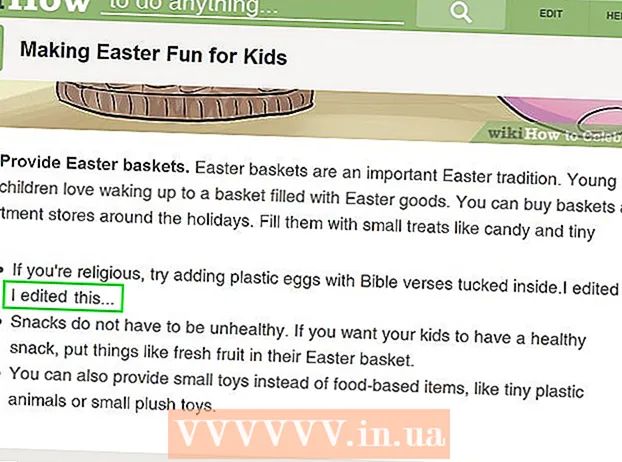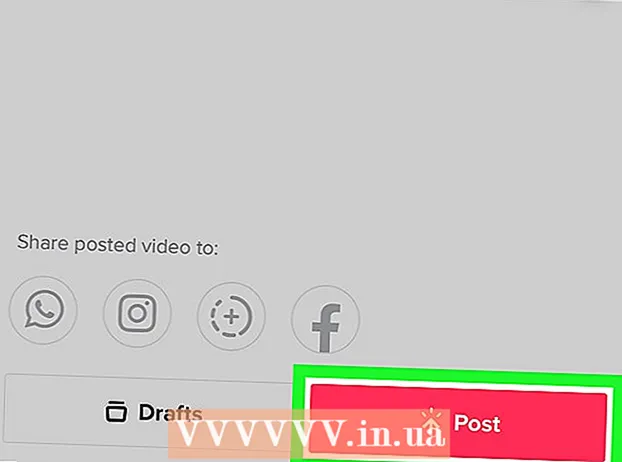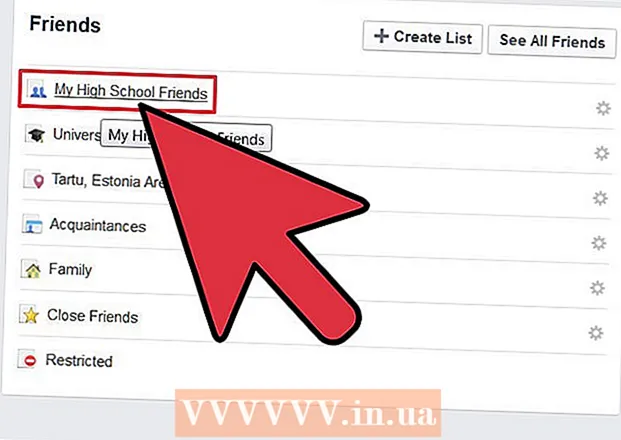రచయిత:
Tamara Smith
సృష్టి తేదీ:
25 జనవరి 2021
నవీకరణ తేదీ:
1 జూలై 2024

విషయము
- అడుగు పెట్టడానికి
- 2 యొక్క పద్ధతి 1: కార్యాచరణ కేంద్రాన్ని ఉపయోగించడం
- 2 యొక్క 2 విధానం: సెట్టింగులను ఉపయోగించడం
- చిట్కాలు
- హెచ్చరికలు
విండోస్ 10 లో మీ కంప్యూటర్లో స్క్రీన్ ప్రకాశాన్ని ఎలా సర్దుబాటు చేయాలో ఈ వికీ మీకు చూపుతుంది. మీరు సెట్టింగ్ల మెనులో స్క్రీన్ ప్రకాశాన్ని సర్దుబాటు చేయవచ్చు. మీరు టాస్క్బార్లోని బ్యాటరీ సెట్టింగ్ల ట్యాబ్లో స్క్రీన్ ప్రకాశాన్ని కూడా సర్దుబాటు చేయవచ్చు.
అడుగు పెట్టడానికి
2 యొక్క పద్ధతి 1: కార్యాచరణ కేంద్రాన్ని ఉపయోగించడం
- కార్యాచరణ కేంద్రాన్ని తెరవండి. చర్య కేంద్రాన్ని తెరవడానికి గడియారం కుడి వైపున ఉన్న సందేశ చిహ్నాన్ని క్లిక్ చేయండి.
- స్క్రీన్ ప్రకాశాన్ని సర్దుబాటు చేయడానికి ప్రకాశం స్లయిడర్ను లాగండి. ఇది స్క్రీన్ దిగువన ఉంది మరియు దాని పక్కన సూర్యుడు ఉంటుంది. స్క్రీన్ ప్రకాశాన్ని తగ్గించడానికి మీరు దాన్ని ఎడమకు లాగవచ్చు మరియు స్క్రీన్ ప్రకాశాన్ని పెంచడానికి కుడివైపుకి లాగవచ్చు.
2 యొక్క 2 విధానం: సెట్టింగులను ఉపయోగించడం
 ప్రారంభ మెనుపై క్లిక్ చేయండి
ప్రారంభ మెనుపై క్లిక్ చేయండి 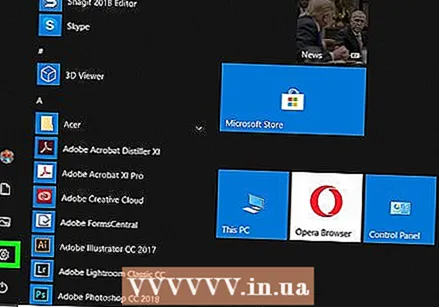 నొక్కండి
నొక్కండి  నొక్కండి సిస్టమ్. విండోస్ సెట్టింగుల మెనులో ఇది మొదటి అంశం. ఇది కంప్యూటర్ను పోలి ఉండే ఐకాన్ పక్కన ఉంది.
నొక్కండి సిస్టమ్. విండోస్ సెట్టింగుల మెనులో ఇది మొదటి అంశం. ఇది కంప్యూటర్ను పోలి ఉండే ఐకాన్ పక్కన ఉంది. 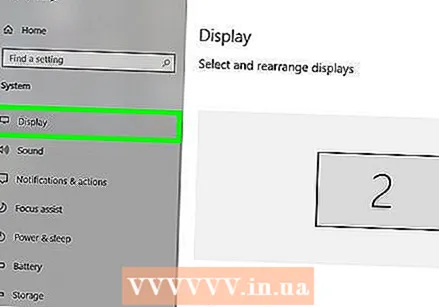 నొక్కండి ప్రదర్శన. ఎడమ వైపున ఉన్న సైడ్బార్లో ఇది మొదటి ఎంపిక. ఇది ప్రదర్శన సెట్టింగులను చూపుతుంది.
నొక్కండి ప్రదర్శన. ఎడమ వైపున ఉన్న సైడ్బార్లో ఇది మొదటి ఎంపిక. ఇది ప్రదర్శన సెట్టింగులను చూపుతుంది.  స్క్రీన్ ప్రకాశాన్ని సర్దుబాటు చేయడానికి ప్రకాశం స్లయిడర్ను లాగండి. "ప్రకాశాన్ని మార్చండి" వచనంతో ఉన్న స్లయిడర్ ప్రదర్శన సెట్టింగుల ఎగువన ఉంది. స్క్రీన్ ప్రకాశాన్ని తగ్గించడానికి స్లైడర్ను ఎడమ వైపుకు మరియు స్క్రీన్ ప్రకాశాన్ని పెంచడానికి కుడి వైపుకు లాగండి.
స్క్రీన్ ప్రకాశాన్ని సర్దుబాటు చేయడానికి ప్రకాశం స్లయిడర్ను లాగండి. "ప్రకాశాన్ని మార్చండి" వచనంతో ఉన్న స్లయిడర్ ప్రదర్శన సెట్టింగుల ఎగువన ఉంది. స్క్రీన్ ప్రకాశాన్ని తగ్గించడానికి స్లైడర్ను ఎడమ వైపుకు మరియు స్క్రీన్ ప్రకాశాన్ని పెంచడానికి కుడి వైపుకు లాగండి. - శక్తి లేదా బ్యాటరీ జీవితాన్ని ఆదా చేయడానికి తక్కువ స్క్రీన్ ప్రకాశాన్ని ఉపయోగించండి.
చిట్కాలు
- కొన్ని కంప్యూటర్లు కీబోర్డ్లో ఒక బటన్ను కలిగి ఉంటాయి, ఇవి స్క్రీన్ యొక్క ప్రకాశాన్ని సర్దుబాటు చేయడానికి మిమ్మల్ని అనుమతిస్తాయి.
- మీరు కొన్ని కంప్యూటర్లలో ఆటోమేటిక్ స్క్రీన్ ప్రకాశాన్ని కూడా ఆన్ చేయవచ్చు. దీన్ని చేయడానికి, సెట్టింగులలోని ప్రకాశం విభాగానికి వెళ్లి, ఆపై "లైటింగ్ మారినప్పుడు స్వయంచాలకంగా ప్రకాశాన్ని మార్చండి" అనే పెట్టెను ఎంచుకోండి.
- స్లైడర్ స్క్రీన్ యొక్క ప్రకాశాన్ని మార్చకపోతే, మీ కంప్యూటర్లో సరైన డిస్ప్లే డ్రైవర్లు ఇన్స్టాల్ చేయబడకపోవడమే దీనికి కారణం. మీ కంప్యూటర్ కోసం డిస్ప్లే డ్రైవర్లను డౌన్లోడ్ చేయడానికి మీరు తయారీదారుల వెబ్సైట్ను సందర్శించవచ్చు.
హెచ్చరికలు
- స్వతంత్ర మానిటర్ ఉన్న కంప్యూటర్లలో ఇది పనిచేయదు. దాని ప్రకాశాన్ని మార్చడానికి, మీరు మానిటర్లోని బటన్లను ఉపయోగించాలి.